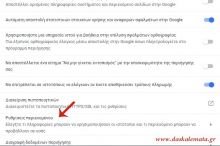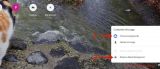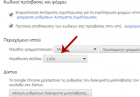Ενοχλητικές ενημερώσεις στον Google Chrome για άρθρα ειδησεογραφικού περιεχομένου από διάφορες ιστοσελίδες εμφανίζονται πολύ συχνά στο δεξιά κάτω μέρος του υπολογιστή ακόμη και αν δεν είμαι στις συγκεκριμένες ιστοσελίδες εκείνη την στιγμή.
Τι γίνεται; Γιατί εμφανίζονται και πως μπορώ να απενεργοποιήσω αυτές τις ενημερώσεις;
Η απάντηση του Michel:
Αυτές οι ενημερώσεις που εμφανίζονται από διάφορες ιστοσελίδες όταν έχεις ανοικτό ένα παράθυρο του φυλλομετρητή σου (στην συγκεκριμένη περίπτωση τον Google Chrome), είναι από ιστοσελίδες στις οποίες έδωσες εξουσιοδότηση μέσω του Google Chrome για να λαμβάνεις ενημερώσεις τους.
Αυτή η δυνατότητα, δεν είναι καινούρια. Υπάρχει από το 2015 στον Google Chrome ενώ σταδιακά υιοθετήθηκε και από άλλα προγράμματα περιήγησης. Σκοπός αυτής της δυνατότητας είναι να λαμβάνουμε ενημερώσεις από ιστοσελίδες που μας ενδιαφέρουν οποιαδήποτε στιγμή, χωρίς απαραίτητα να σερφαρουμε σε αυτές εκείνη την στιγμή. Έτσι μπορούμε να ενημερωνόμαστε άμεσα για ένα νέο άρθρο/ρεπορτάζ μιας ιστοσελίδας που μας ενδιαφέρει.
Όλα αυτά μπορεί να ακούγονται υπέροχα στην θεωρία, στην πράξη όμως ο τρόπος εφαρμογής δεν είναι και τόσο ιδανικός. Αρκετές ιστοσελίδες είτε σκόπιμα, είτε λόγο κακής υλοποίησης, εκμεταλλεύονται αυτή τη δυνατότητα στέλνοντας διαρκώς ενημερώσεις στους χρήστες τόσο συχνά, που αγγίζει τα όρια του spam.
Αυτό έχει ως αποτέλεσμα το σύστημα έτσι όπως λειτουργεί σήμερα να είναι περισσότερο ενοχλητικό για τους χρήστες παρά χρήσιμο. Αυτό το φαινόμενο γίνεται πιο έντονο σε ιστοσελίδες ειδησεογραφικού περιεχομένου οι οποίες συνήθως δημοσιεύουν 20, 30 (ή και περισσότερα) άρθρα κάθε μέρα. Προσωπικά, είχα συγκαταθέσει να λαμβάνω ενημερώσεις από συγκεκριμένη ιστοσελίδα αυτού του είδους, και αυτό είχε αποτέλεσμα να λαμβάνω από το πρωί μέχρι αργά το απόγευμα περίπου κάθε 20 λεπτά ενημέρωση για νέο ρεπορτάζ! Φαντάσου τι γίνεται αν κάποιος λαμβάνει ενημερώσεις για 2-3 ιστοσελίδες αυτού του είδους...
Σε μια άλλη περίπτωση, ένας πελάτης με είχε καλέσει απελπισμένος λέγοντας μου ότι ο υπολογιστής του έχει ιό και πως χρειάζεται τη βοήθεια μου. Όταν συνδέθηκα στον υπολογιστή του μέσω απομακρυσμένης σύνδεσης για να τον βοηθήσω να λύσει το πρόβλημα, τελικά αυτό που διαπίστωσα (πολύ εύκολα) ήταν ότι είχε δώσει συγκατάθεση (λόγο άγνοιας) σε μια άγνωστη ιστοσελίδα η οποία του έστελνε συνεχώς αυτό το ψεύτικο μήνυμα αξιοποιώντας αυτή τη δυνατότητα του προγράμματος περιήγησης με σκοπό να τον παροτρύνει να αγοράσει συγκεκριμένο λογισμικό. Έτσι λοιπόν, υπάρχει και αυτή η παράμετρος.
Όλα αυτά σπρώχνουν τους χρήστες στο να ψάχνουν τρόπους για απενεργοποίηση των ενημερώσεων από ιστοσελίδες. Πως όμως αρχικά κάποιος δίνει εξουσιοδότηση για αποστολή ενημερώσεων;
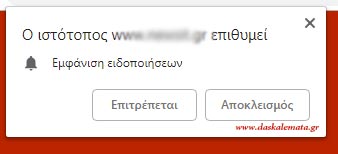
Δίνοντας τη συγκατάθεσή μας, από τώρα και στο εξής, αυτή η ιστοσελίδα θα μπορεί να μας στέλνει ενημερώσεις. Πολλοί χρήστες απλά πατάνε «Αποδέχομαι» σε όλα, συνήθως λόγο βιασύνης, καλό όμως είναι πρώτα να διαβάζουμε και να ενημερωνόμαστε για το τι είναι αυτό που μας ζητείτε.
Τί γίνεται αν έχουμε δώσει τη συγκατάθεση μας και θέλουμε να την ακυρώσουμε;
Αυτό θα το εξηγήσουμε παρακάτω, όπως πάντα με τη βοήθεια επεξηγηματικών εικόνων.
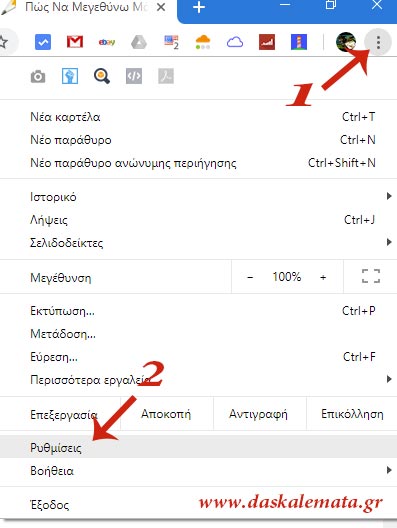
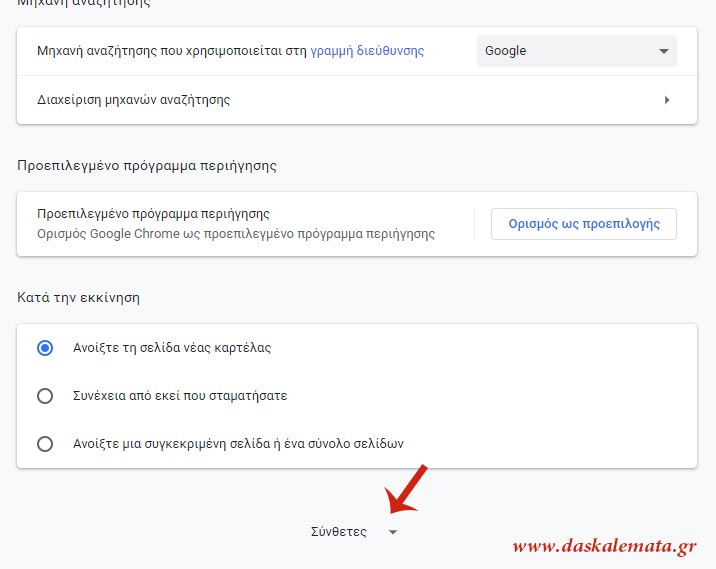
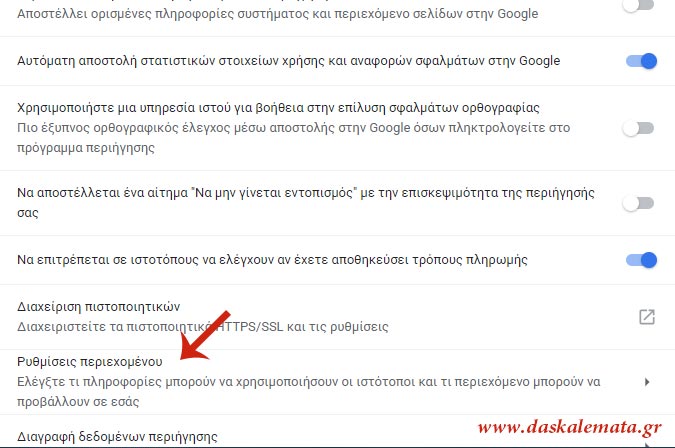
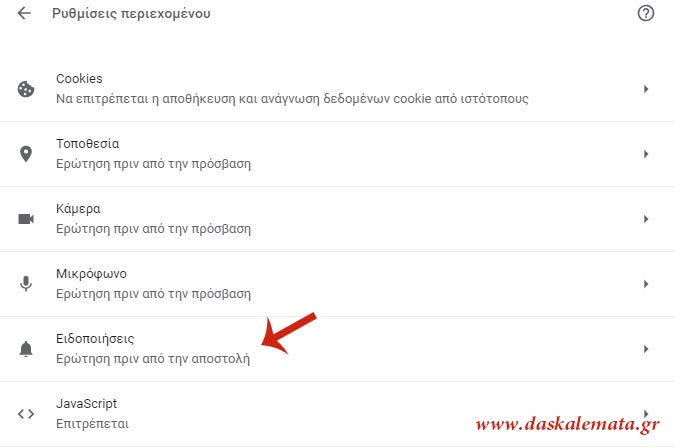
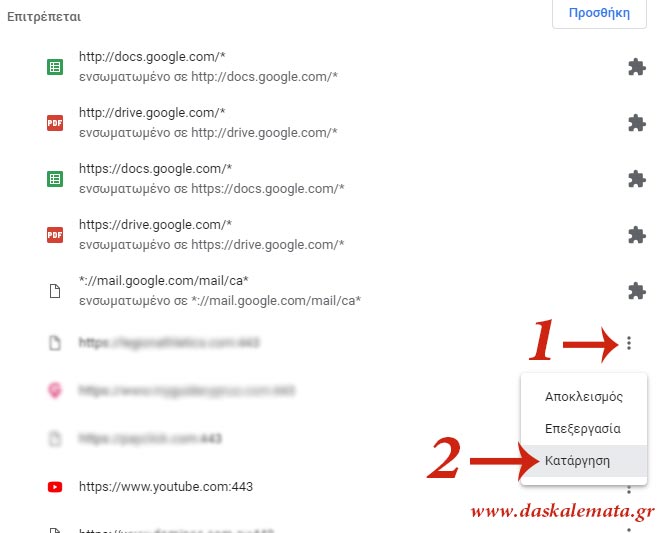
Με αυτό τον τρόπο μπορείς να καταργήσεις όσες ιστοσελίδες καταχρώνται αυτό το σύστημα με οπουδήποτε τρόπο.
Καλή συνέχεια και τα λέμε στο επόμενο βοήθημα!
Ελπίζω να βοήθησα!